시간이 지남에 따라 잘못된 관리 또는 실수로 다른 위치로 복사하여 하드 디스크에 중복 파일이나 가져온 사진이 축적될 수 있습니다. 경우에 따라 중복 파일이나 사진의 이름이 원본과 완전히 다를 수 있습니다. 하드 디스크에서 중복 파일이나 사진을 찾고 제거하여 디스크 공간을 확보하는 방법은 무엇입니까?
이 문서에서는 Windows 컴퓨터에서 중복 파일이나 사진을 찾고 제거하는 방법을 설명합니다.
Windows에서 중복 파일 찾기 및 제거:
- 방법 1: CCleaner 사용
- 방법 2: HashMyFiles 사용
- 방법 3: SearchMyFiles 사용
- 방법 4: Auslogics 중복 파일 찾기 사용
Windows에서 중복 파일 찾기 및 삭제
카메라에서 가져온 중복 파일과 사진을 찾는 몇 가지 유틸리티와 방법이 있습니다. 인기 있는 CCleaner 유틸리티부터 시작해 보겠습니다.
1. CCleaner를 사용하여 중복 파일 찾기 및 삭제
CCleaner는 브라우저 캐시, 정크 파일 및 사용되지 않는 레지스트리 항목을 정리하는 매우 인기 있는 유틸리티입니다. 또한 컴퓨터에서 중복 파일을 찾아 제거하는 옵션이 있습니다. 파일 이름, 크기 및 수정된 날짜 매개변수를 일치시켜 중복 파일을 찾을 수 있습니다. 그러나 보다 효과적인 방법은 파일 내용을 비교하는 것입니다.
- 다운로드 씨클리너 그리고 그것을 설치하십시오.
- CCleaner를 실행하고 클릭하십시오. 도구 클릭 중복 찾기
- CCleaner 중복 찾기는 이름, 크기, 수정 날짜 또는 내용별로 일치시킬 수 있습니다. 중복 파일의 이름이 원본과 다른 경우 선택 취소 이름 그리고 선택 콘텐츠 일치하는 일치 기준 옵션. 체크하면 콘텐츠 옵션을 선택하면 CCleaner가 사용합니다. MD5 파일 내용을 확인하기 위한 해시 체크섬.
- 기본적으로 전체 드라이브, 즉 모든 파티션을 검색하도록 구성되어 있습니다. 특정 폴더 위치로 검색을 제한하려면 포함하다 탭.
- 딸깍 하는 소리 추가하다 특정 폴더 위치를 포함합니다.
- 폴더 경로를 찾거나 입력합니다.
- 검색할 파일 형식 선택 — 예:
*.png - 폴더를 재귀적으로(하위 폴더에서) 검색하려면 다음을 선택합니다. 파일 및 하위 폴더 포함 옵션을 선택하고 확인을 클릭합니다.
- 마찬가지로 중복 파일이 있다고 생각되는 다른 폴더 위치를 추가합니다.
- 완료되면 다음을 클릭하십시오. 찾다 CCleaner의 Duplicate Finder 화면에서 버튼을 누릅니다.
중복 파일(선택한 옵션에 따라 파일 내용 기반)을 찾고 동일한 파일 목록을 표시합니다.
해당 화면에서 중복 파일을 선택하여 삭제하거나 전체 목록을 텍스트 파일로 내보낼 수 있습니다.
2. HashMyFiles를 사용하여 중복 파일 찾기 및 삭제
해시마이파일 Nirsoft의 유틸리티를 사용하면 시스템에 있는 하나 이상의 파일 해시를 계산할 수 있습니다. HashMyFiles는 MD5, SHA256, SHA384, SHA512 알고리즘을 사용하여 파일 해시를 계산할 수 있습니다. 체크섬은 파일 또는 데이터 무결성 검사를 수행하는 데 사용되는 해시 값입니다. 둘 이상의 폴더에 있는 파일 비교. 해시 체크섬은 일종의 파일 서명입니다. HashMyFiles 유틸리티는 파일 해시를 기반으로 동일하거나 중복된 파일을 강조 표시할 수도 있습니다.
관련된:HashMyFiles 도구를 사용하여 두 폴더의 내용 비교(해시 체크섬 비교)
MD5 해시 비교는 대부분의 경우에 적합합니다. 그러나 ~함에 따라 충돌 MD5 또는 SHA-1 알고리즘에서는 거의 불가능하지만 미션 크리티컬 프로덕션 환경에서는 SHA-256 해시 비교를 선호합니다. MD5는 SHA-1 및 SHA-256보다 빠르고 리소스 집약적입니다. 인용하다 인기 있는 암호화 알고리즘의 속도 비교. 대부분의 가정 사용자의 경우 MD5로 충분합니다.
다음 예에서는 SHA-256을 사용합니다. 원하는 대로 알고리즘을 자유롭게 변경하십시오.
다음과 같이하세요 HashMyFiles를 사용하여 중복 파일을 찾고 삭제하려면:
- HashMyFiles를 다운로드하고 압축을 풀고 유틸리티를 실행합니다.
- 옵션 메뉴에서 SHA-256 다른 모든 해시 알고리즘의 선택을 취소합니다.
- 보기 클릭 → 열 선택
- 열 설정에서 SHA-256, 전체 경로 그리고 전체 크기 열을 클릭하고 확인을 클릭합니다.
- 파일 메뉴에서 폴더 추가를 클릭합니다.
- 중복 파일을 검색할 폴더 위치를 최대한 추가합니다. 전체 드라이브를 선택할 수도 있습니다.
- 더 많은 위치를 추가하려면 폴더 추가 파일 메뉴에서 다시 활성화 하위 폴더에 파일 추가 재귀 검색을 위한 옵션입니다.
HashMyFiles는 선택한 폴더 위치에 있는 파일에 대한 SHA-256 파일 해시 체크섬을 계산합니다.
- 옵션 메뉴에서 활성화 동일한 해시 표시 동일한 색상의 동일한 파일을 강조 표시합니다.
- 목록 정렬 기준 SHA-256 중복 항목을 쉽게 식별할 수 있도록 항목을 정렬합니다.
- 중복 항목을 삭제하려면 항목을 하나씩 선택하고 옮기다 + Ctrl 키 + 델. 영구적으로 삭제하는 대신 휴지통으로 보내려면 옮기다 + 델. 또는 옵션을 사용할 수 있습니다. 선택한 파일 삭제 아니면 그 휴지통으로 이동 파일 메뉴에서
3. SearchMyFiles를 사용하여 중복 파일 찾기 및 삭제
내 파일 검색 NirSoft에서 개발한 또 다른 유용한 프로그램입니다. 이 도구를 사용하면 와일드카드, 마지막 수정/작성/마지막 액세스 시간, 파일 속성, 파일 내용 또는 파일 크기별로 파일을 쉽게 찾을 수 있습니다. 그것은 또한 당신에게 중복 검색 컴퓨터에서 중복 파일을 식별하고 제거하는 모드입니다.
- SearchMyFiles 실행
- 검색 옵션에서 검색 모드를 선택하여 중복 검색
- 중복 파일을 검색해야 하는 기본 폴더를 언급합니다.
- 필요한 경우 하위 폴더를 검색하도록 선택하고 검색 시작
SearchMyFiles는 지정된 폴더 경로에서 중복 파일을 찾아 동일한 색상으로 동일한 파일을 강조 표시합니다.
- 풍부한 색상의 경우 옵션 메뉴를 클릭하고 중복 마크 색상 세트, 클릭 색상 세트 2
원본과 다른 파일 이름을 가진 중복 파일이 목록에 있는 것을 볼 수 있습니다. SearchMyFiles가 계산할 수 있습니다. 파일 해시 중복을 식별하지만 파일 해시는 열 옵션으로 표시되지 않습니다.
- 결과 정렬 기준 중복 번호 일련 번호 또는 색인과 유사한 열입니다. 그룹의 모든 중복/동일 파일은 동일한 중복 번호 인덱스를 공유합니다.
또 한있다 중복 그룹 각 파일의 총 중복 수를 표시하는 열입니다. 예를 들어, 복제 그룹 2, 3, 4는 두 번째, 세 번째 및 네 번째 동일한 파일, 즉 완전히 4개의 동일한 파일을 나타냅니다.
- 중복 파일만 표시하려면(즉, 중복 그룹 1을 숨기려면) 옵션 메뉴 → 중복 검색 옵션 → 선택 중복 파일만 표시
이렇게 하면 모든 중복 그룹에서 첫 번째 항목이 숨겨집니다.
예시
::BEFORE:: 이름 폴더 중복 그룹. w10-enhanced-search-settings.png D:\Screenshots 1. 이미지 (10) - Copy.png D:\Images\May 2. images (10).png D:\Images\May 3. 이미지 (11) - Copy.png D:\Images\May 4.
::AFTER:: 이름 폴더 중복 그룹. 이미지 (10) - Copy.png D:\Images\May 2. images (10).png D:\Images\May 3. 이미지 (11) - Copy.png D:\Images\May 4.
- 이제 모든 파일을 쉽게 선택하거나 중복 그룹 열별로 목록을 정렬하고 특정 중복 그룹 집합(예: 3번째 중복)의 파일을 선택하고 삭제할 수 있습니다. 항목을 선택하고 누르십시오.
델복제본을 휴지통으로 보냅니다. 누르기옮기다+델중복 항목을 영구적으로 삭제합니다.
4. Auslogics Duplicate File Finder를 사용하여 중복 파일 제거
Auslogics Duplicate File Finder는 이미지, 음악, 비디오 및 기타 개인 파일을 정렬하여 중복 사본을 제거하고 디스크 공간을 확보합니다. 파일명 뿐만 아니라 내용까지 비교하여 중복 검색 결과가 정확한지 확인할 수 있습니다.
- Auslogics Duplicate File Finder 메인 창에서 모든 파일 유형 또는 특정 파일 유형(예: 이미지, 비디오 등)을 찾도록 구성할 수 있습니다.
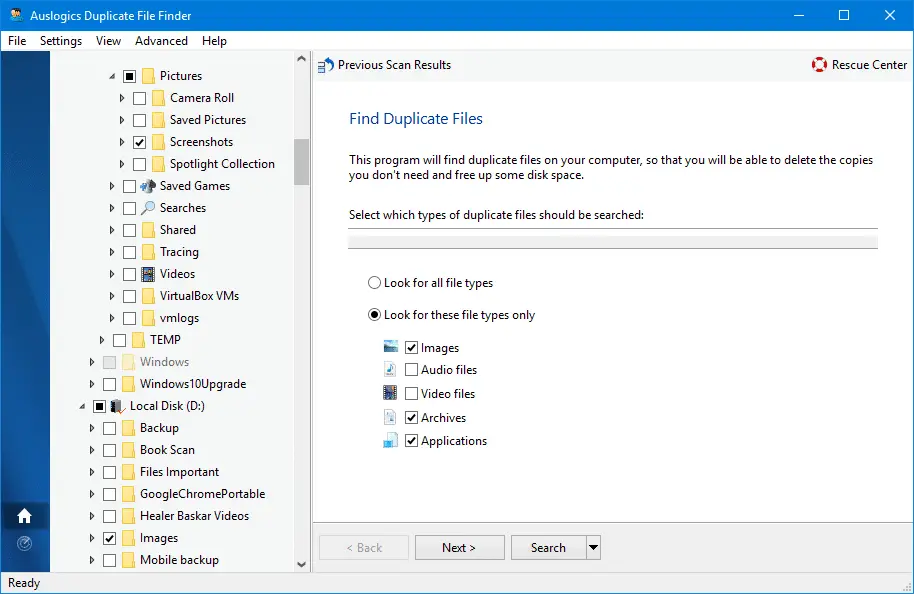
- 딸깍 하는 소리 다음 검색 마법사에서
- 체크 해제 다음보다 작은 파일 무시
- 체크 해제 다음보다 큰 파일 무시
- 딸깍 하는 소리 다음
- 선택하다 파일 이름 무시
- 선택하다 파일 날짜 무시
- 장애를 입히다 숨김 파일 무시
- 딸깍 하는 소리 찾다
- 결과에 중복 파일이 나타나면 선택하다 단추. 기본적으로 선택 버튼은 그룹의 모든 중복 파일을 선택합니다. 즉, 각 그룹에 하나의 (주) 파일을 남깁니다.
다음 중 하나를 선택할 수도 있습니다. 선택하다 필요에 따라 버튼 드롭다운 옵션:
- 선택하다 수정 날짜별 중복 (최초 또는 최신순)
- 선택하다 각 그룹에 하나씩
- 선택하다 각 그룹의 모든 중복 (기본)
- 선택한 파일 삭제 → 휴지통으로 클릭
Auslogics Duplicate File Finder는 깔끔한 사용자 인터페이스를 가지고 있으며 프로그램은 완전 무료입니다. 그러나 프로그램은 일부 사용자가 불편할 수 있는 작업 표시줄 알림 및 프로그램 메뉴 옵션을 통해 공급업체의 다른 제품을 광고합니다.
작은 요청 하나: 이 게시물이 마음에 들면 공유해 주세요.
귀하의 "작은" 공유 하나가 이 블로그의 성장에 많은 도움이 될 것입니다. 몇 가지 훌륭한 제안:- 그것을 핀!
- 좋아하는 블로그 + Facebook, Reddit에 공유
- 트윗해!